windows11是一款全新的电脑系统,有不少小伙伴们不知道去哪里下载最新的系统镜像文件,也不知道具体怎么安装,因此今天小编就用详细的图文教程来告诉大家重装windows11系统教程,大家快来看看吧 。
1、我们可以关注小白一键重装系统公众号,回复windows11获取下载镜像的链接 。
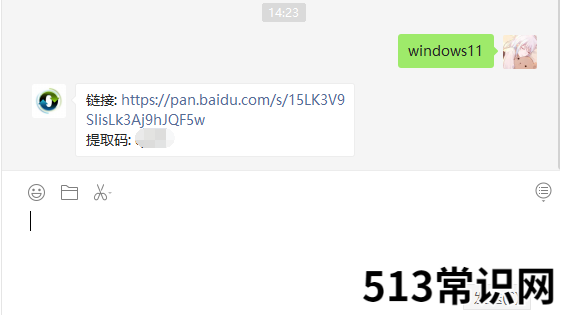
文章插图
2、然后下载一个小白一键装机工具,打开之后选择本地模式,下载一个本地pe 。将pe系统安装在C盘以外的分区 。
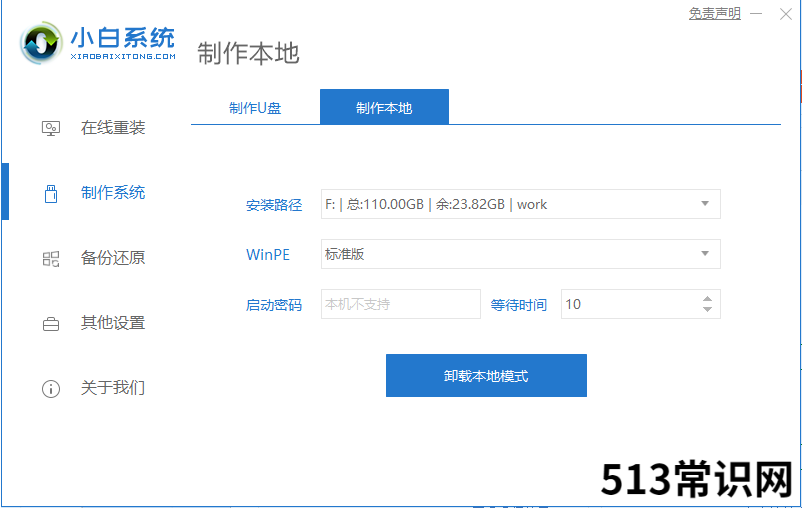
文章插图
3、然后我们下载完成重启选择小白pe进入pe系统 。
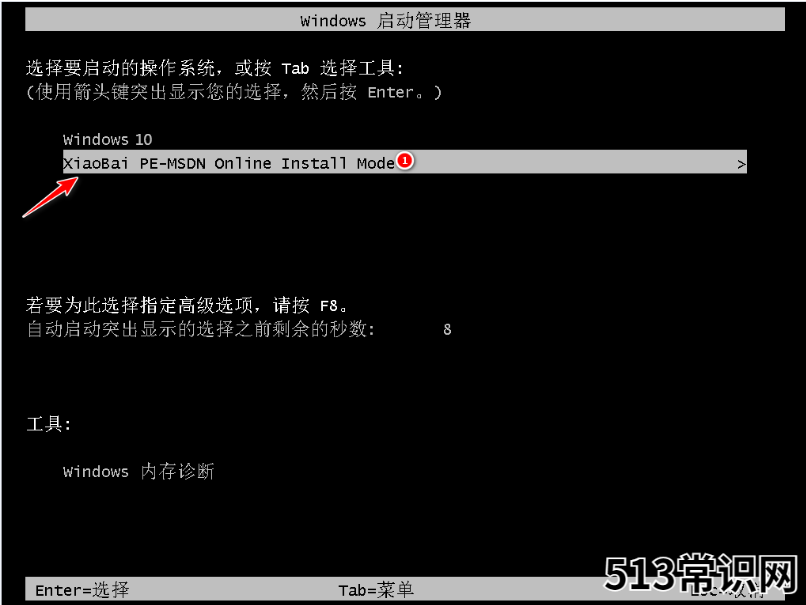
文章插图
4、然后在pe系统中,打开小白装机工具,我们就可以看到我们的系统镜像啦,然后点击开始安装 。
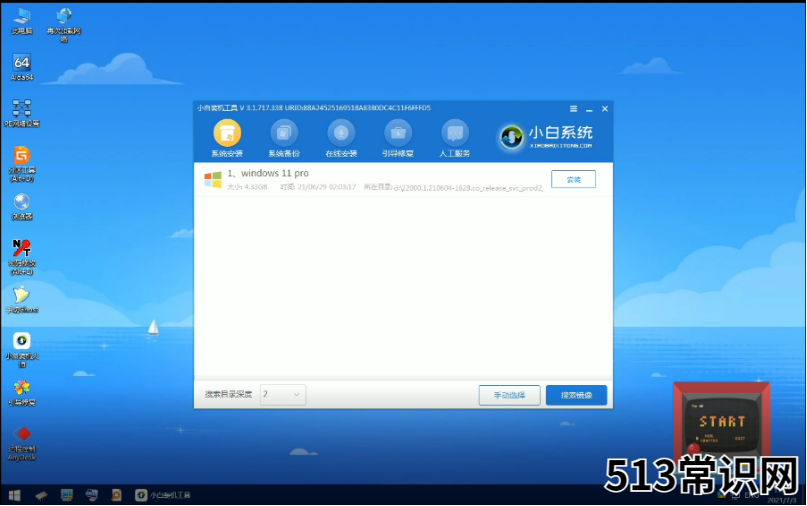
文章插图
5、等待一段时间的安装,我们就可以进去windows11系统的界面啦 。

文章插图
6、最后我们就能进入到windows11的系统桌面啦 。这就代表我们的系统重装完成啦 。
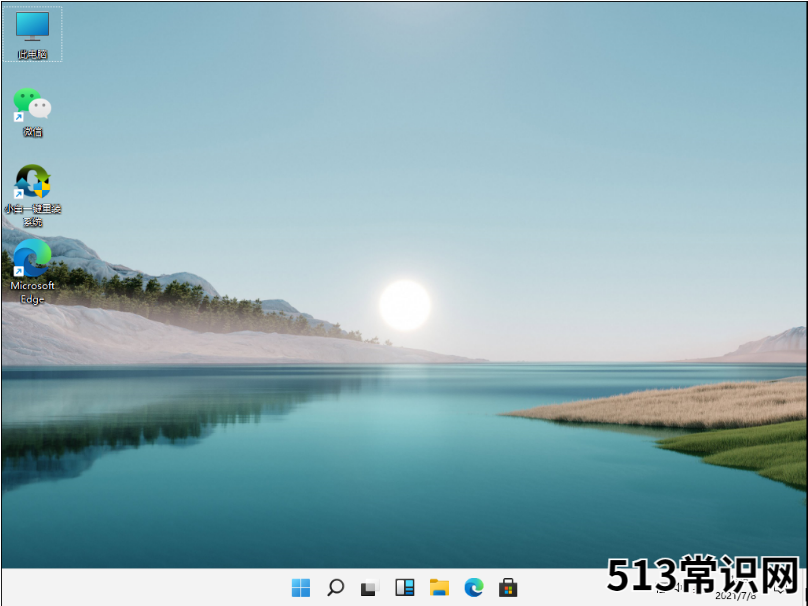
文章插图
以上就是重装windows11系统教程啦,希望能帮助到大家 。
以上关于本文的内容,仅作参考!温馨提示:如遇健康、疾病相关的问题,请您及时就医或请专业人士给予相关指导!
「四川龙网」www.sichuanlong.com小编还为您精选了以下内容,希望对您有所帮助:- 手把手教你win11系统中文版安装教程
- 小编教你如何下载最新版win11系统
- 超详细的win11改win10系统教程
- win11一键重装系统的详细步骤图解
- win11系统中文版下载的步骤教程
- 全新系统win11如何改中文
- 微软最新系统win11下载如何安装
- 小白官网工具给电脑重装系统教程
- 风机智能控制系统 智能风机案例丨数字孪生助力风机精准管控
- 虹桥机场服务 助力虹桥机场打造“无感支付”系统,让出行更便利
